Android Studio新建没有ActionBar的Activity
2015-05-08 11:16
363 查看
转载请注明出处谢谢: http://blog.csdn.net/u011504118/article/details/45577327
在新建项目的时候,可以看到Google为我们提供很多中Activity,如图:

其中,我们最常用的是Blank Activity。但是新建完之后会发现两个问题,第一个问题在上一篇博文中已经提到了,大家可以参考上一篇博文。第二个问题是MainActivity继承了ActionBarActivity,而ActionBarActivity已经被弃用了。虽然说这并不影响使用,但是还是不希望看到这个警告。

所以我就想新建一个没有ActionBar的Activity,但是在前面的图中可以看到,Google并没有为我们提供这样的选择。难不成每次都要新建一个继承自ActionBarActivity的或者是一个完全空白的项目再自己去修改吗?虽然不难,但这很烦人啊!
废话说了那么多,接下来就是我真正要讲的内容了。
在Android Studio的安装目录

不知道大家看到里面的文件夹有没有觉得很奇怪。我们在这个文件夹里面可以看到EmptyActivity的存在,但是我们在新建Activity的时候却没有这个选项!这个EmptyActivity文件夹就是我们要修改的文件夹。打开template.xml文件,这里是部分截图
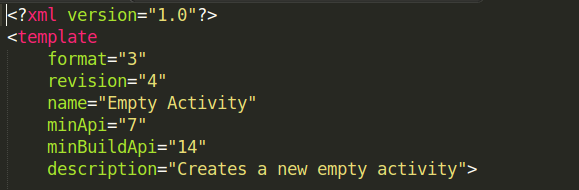
把这部分代码修改为:
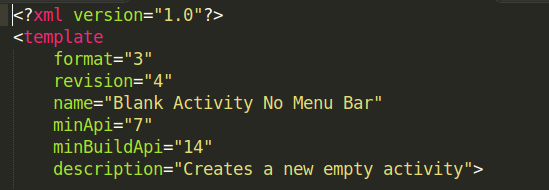
保存,然后将EmptyActivity重命名,随便给个名字就行了。
重启Android Studio然后新建项目,这时候就可以看到在Activity选项这里多出了一个了。
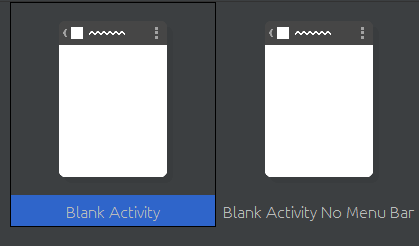
选择我们自己修改的Activity,新建完成后就可以看到MainActivity继承的是Activity了。

但是第一个问题还是存在的,所以还是需要去修改以下
其实,为什么EmptyActivity没有显示以及为什么修改了一下
在新建项目的时候,可以看到Google为我们提供很多中Activity,如图:

其中,我们最常用的是Blank Activity。但是新建完之后会发现两个问题,第一个问题在上一篇博文中已经提到了,大家可以参考上一篇博文。第二个问题是MainActivity继承了ActionBarActivity,而ActionBarActivity已经被弃用了。虽然说这并不影响使用,但是还是不希望看到这个警告。

所以我就想新建一个没有ActionBar的Activity,但是在前面的图中可以看到,Google并没有为我们提供这样的选择。难不成每次都要新建一个继承自ActionBarActivity的或者是一个完全空白的项目再自己去修改吗?虽然不难,但这很烦人啊!
废话说了那么多,接下来就是我真正要讲的内容了。
在Android Studio的安装目录
/your/path/to/studio/plugins/android/lib/templates/activities中,可以看到google为我们提供的模板,对应名字很容易看得出这正是上面引导过程中可以选择的Activity。

不知道大家看到里面的文件夹有没有觉得很奇怪。我们在这个文件夹里面可以看到EmptyActivity的存在,但是我们在新建Activity的时候却没有这个选项!这个EmptyActivity文件夹就是我们要修改的文件夹。打开template.xml文件,这里是部分截图
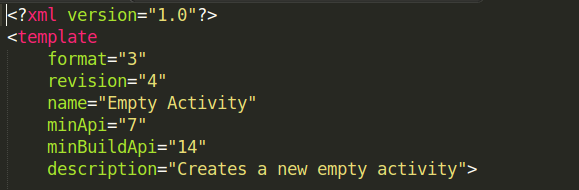
把这部分代码修改为:
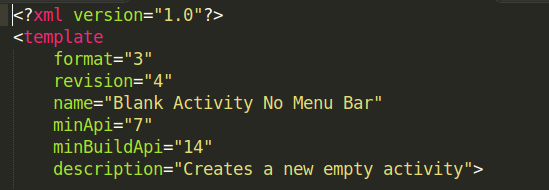
保存,然后将EmptyActivity重命名,随便给个名字就行了。
重启Android Studio然后新建项目,这时候就可以看到在Activity选项这里多出了一个了。
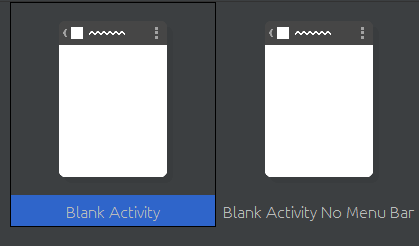
选择我们自己修改的Activity,新建完成后就可以看到MainActivity继承的是Activity了。

但是第一个问题还是存在的,所以还是需要去修改以下
styles.xml。但是我觉得既然这些是从我们修改的
template.xml配置出来的,那么应该在里面有某一行是对应它的主题的。但我暂时没找到解决的办法。如果有找到解决办法的朋友,麻烦顺便告诉我一下哈。
其实,为什么EmptyActivity没有显示以及为什么修改了一下
template.xml并重命名文件夹就可以显示出来,我也不大清楚。这是我在StackOverflow上面搜到某位大神的答案。
相关文章推荐
- Android Studio新建的工程继承了AppCompatActivity设置隐藏标题栏后闪退
- Android Studio新建的工程继承了AppCompatActivity设置隐藏标题栏还闪退
- Android Studio新建项目的XML文件中自动提示和自动补全功能没有了,
- Android Studio新建的工程继承了AppCompatActivity设置隐藏标题栏还闪退
- Android Studio新建Activity
- Android studio编译没有activity或没有default activity的应用
- Android Studio 程序暂停一段时间 与 新建一个子线程
- Android新建没有出现appcompat_v7
- Android studio svn 新建branch/tag 合并分支
- android 没有main函数,怎么找到程序执行入口呢?以及activity主要生命周期的方法说明
- android studio升级至2.3后运行app,在手机上没有自己启动
- android 没有main函数,怎么找到程序执行入口呢?以及activity主要生命周期的方法说明
- Android Studio——Activity的注册即跳转
- 【Eclipse】新建的android工程layout里就是没有界面显示/未生成R.java-->更新ADT、SDK
- 当多个activity需要向一个activity带参跳转的时候如果Activity没有被销毁,要重新新建一个Intent保证获取的是最新数据
- Android开发中遇到的问题(二)——新建android工程的时候eclipse没有生成MainActivity和layout布局
- Android下Activity结束(finish())之后没有释放内存问题的解决方法初探
- Android Studio自动关联android源码失败 和 没有方法提示问题
- android studio 5.0以上去除ToolBar而不是ActionBar
- Android Studio res文件下新建文件夹不显示怎么办
